Как повесить айпад на стену
Обновлено: 10.05.2024
Крепление для телевизора состоит из основания с шарниром, которое жёстко монтируется на стену, адаптера для ТВ и фурнитуры. Они бывают трёх видов: фиксированные, наклонные и функциональные. Первые самые простые и лёгкие в установке, они максимально незаметны, но не имеют регулировок и предполагают просмотр сидя напротив экрана.
Наклонные являются более усовершенствованной версией фиксированных. По сути, имеют все те же преимущества, но благодаря возможности двигать телевизор вниз и вверх обеспечивают облегчённый доступ к разъёмам и позволяют убрать блики от света из окна.
Функциональные или наклонно-поворотные чуть более громоздкие и стоят дороже, зато можно не только наклонять ТВ по высоте, но и поворачивать его влево-вправо, а иногда даже отодвигать от стены. Всё это делает удобным просмотр из любой точки комнаты, а также позволяет разместить прибор в углу.
Какой кронштейн выбрать
В вопросе формфактора исходите из необходимых вам регулировок. Учитывайте, что для функциональных кронштейнов с выносом от стены нужно прочное основание, чтобы под весом телевизора крепёж попросту не вырвало от создаваемого рычага.
Помимо этого при покупке стоит обратить внимание на другие характеристики. Главная — это стандарт VESA, который определяет расстояние между крепёжными отверстиями на задней панели прибора. Оно бывает от 200 × 200 мм до 400 × 800 и различается в зависимости от диагонали. На кронштейне этот параметр обозначен прямо на упаковке. Что до стандарта, используемого в ТВ, то его можно найти в инструкции по эксплуатации или просто измерить фактическое расстояние между отверстиями рулеткой.
Кроме того, необходимо, чтобы крепление соответствовало диагонали и весу вашего устройства. Эту информацию легко найти прямо на упаковке кронштейна или в инструкции к нему. То же самое касается и ТВ. Лучше всего, если будет запас по весу и диагонали: во-первых, так спокойнее, а во-вторых, это, скорее всего, позволит использовать старый кронштейн после покупки нового телевизора.
Что купить
Можно ли обойтись без кронштейна
Ответ — нет. Точнее, обойтись без покупного крепления можно, только если соорудить какой-то простенький подвес самостоятельно. Это реально, и на YouTube доступна масса примеров.
Кадр: Около Электроники / YouTube
Например, конструкция из двух отрезков профильной трубы с пазами, которая прикручивается к стене, а ТВ с крепёжными винтами просто надевается сверху. Или рамка из той же профильной трубы, которая подойдёт для более крупных и тяжёлых устройств.
На какой высоте крепить
По поводу высоты расположения ТВ ведутся споры. Производители рекомендуют такую высоту, чтобы уровень глаз человека во время просмотра при комфортной посадке был примерно на высоте, равной ⅓ экрана. Но это требование не обязательно, и вы можете сделать так, как вам удобнее.
В спальне телевизор можно разместить чуть выше, чтобы при просмотре лёжа не мешали ноги и одеяло.
Лучше всего соорудить макет из картона или воспользоваться коробкой, попросить кого-то из членов семьи сесть на диван и оценить расположение ТВ наглядно. Можно даже подержать само устройство, если есть две пары свободных рук.
Какой нужен крепёж
Всё зависит от стены. Для кирпича и бетона подойдут обычные нейлоновые дюбели или металлические анкеры. В случае деревянного основания можно обойтись саморезами по дереву подходящей длины. А вот с пустотелыми и мягкими стенами нужно быть особенно осторожными: для газоблока и гипсокартона требуется специализированный крепёж.
В любом случае обращайте внимание на вес, который способен выдержать один элемент, и руководствуйтесь здравым смыслом.
2. Приготовьте всё необходимое
- Кронштейн для телевизора;
- подходящий для стены крепёж;
- малярная лента;
- пакет;
- отвёртка;
- гаечные ключи (если нужно);
- дрель или перфоратор;
- сверло;
- молоток (если нужно);
- уровень;
- рулетка;
- карандаш;
- детектор проводки (если нужно);
- пылесос.
3. Снимите подставку
Если вы только достали телевизор из упаковки, переходите к следующему пункту. Если же прибор был куплен ранее и им уже пользовались с подставкой, то сначала придётся её снять.
Для этого уложите ТВ на ровную и желательно мягкую поверхность вроде дивана или застеленного пледом стола, а затем выкрутите фиксирующие винты на задней панели или снизу самой ножки и снимите её, вытащив из пазов. При необходимости уточните информацию об этой операции в инструкции.
Когда извлечёте винты, закрутите их на место в телевизор. Так они точно не потеряются, и вы сможете закрепить подставку, если она вдруг понадобится в будущем.
4. Закрепите направляющие на телевизоре
Достаньте детали кронштейна из упаковки и внимательно осмотрите их, сверяясь с инструкцией, чтобы понять, как всё собирается воедино и работает.
Закрепите адаптер или направляющие (части, которые устанавливаются на ТВ) в посадочных местах телевизора. Задние панели редко имеют плоскую поверхность, поэтому направляющие обычно прикручиваются не напрямую, а через пластиковые или металлические втулки-бочонки.
Если кронштейн универсальный — используйте отверстия, которые подходят под стандарт VESA вашего телевизора. Подберите нужные по размеру и длине винты из комплекта к кронштейну, а оставшиеся не выбрасывайте. Они могут пригодиться в будущем, когда вы смените ТВ на новый.
5. Примерьте кронштейн
Временно наденьте крепление на направляющие и приложите всю конструкцию в сборе к стене. Отметьте карандашом верх и центр кронштейна.
Если есть кому подержать телевизор, то сейчас самый идеальный момент для определения высоты установки.
6. Выполните разметку
Снимите основание с кронштейна и приложите его к стене. Выровняйте строго горизонтально с помощью уровня и отмерьте расположение отверстий. Чтобы не пачкать стену карандашом, предварительно наклейте в местах крепления малярную ленту.
На некоторых кронштейнах есть встроенные пузырьковые уровни. К сожалению, они не всегда точны, поэтому лучше дополнительно воспользоваться отдельным.
Если поблизости есть розетка — обязательно убедитесь, что ни одно из отверстий не попадёт на линию кабеля. При грамотной прокладке они всегда находятся по центру розетки и уходят вверх или вниз. Если не уверены, проверьте схему при её наличии или воспользуйтесь специальным детектором проводки.
7. Просверлите отверстия
Если у вас деревянное основание, пропустите этот шаг и переходите к следующему.
Сверлом подходящего под выбранный крепёж диаметра проделайте отверстия в стене. Чтобы не сверлить лишнего, отметьте на буре нужную глубину, намотав на него малярную ленту.
Для сбора пыли воспользуйтесь пылесосом, приставив его шланг рядом с отверстием, или возьмите обычный пакет и приклейте его малярной лентой под местом сверления.
Когда отверстия будут готовы, уберите из них пыль с помощью пылесоса или шурупом, а затем попробуйте вставить внутрь крепёж и убедитесь, что глубина достаточная.
8. Закрепите основание
Если того требует крепёж, поместите в отверстия дюбели и аккуратно забейте их молотком вровень с поверхностью стены. Приложите основание кронштейна и прикрутите его винтами с помощью отвёртки или гаечного ключа.
Сначала закрепите один из винтов по центру, чтобы основа держалась, но двигалась. А затем выровняйте её по уровню и накрепко закрутите оставшиеся винты.
9. Подключите кабели
Подсоедините сетевой кабель, HDMI, интернет, антенный провод и другие нужные коммуникации, поскольку после установки телевизора на стену сделать это будет проблематично или даже невозможно.
10. Установите телевизор на основание
Возьмите устройство — лучше всего вдвоём с помощником, особенно если оно с панелями с большой диагональю — и установите на крепление. Обычно для этого необходимо просто навесить направляющие или шарнир на основание.
В конце обязательно заблокируйте съёмную часть крепления на основании, чтобы телевизор не упал, если случайно сдвинуть кронштейн. Чаще всего для фиксации нужно потянуть за специальные язычки защёлок или вкрутить длинной отвёрткой снизу два фиксирующих винта.
Главная проблема — выбрать крепления, которые не оставят следов на поверхности.
Обычный скотч не стоит клеить на обои, поскольку он отдерётся вместе с ними. Лучше воспользоваться двусторонним вспененным.
Для окон подойдёт и обычный, хотя он может оставить липкий слой, который будет трудно счистить. А если гирлянда тяжёлая, скотч может не выдержать и отклеиться.
Неплохой вариант для крепления гирлянды на обоях — канцелярские булавки. Следы от них не будут заметны.
А если для вас это всё же не так важно, можно вбить в стену очень маленькие, тоненькие гвозди. Особенно если планируете вешать гирлянду на этом же месте и в следующие годы.
Для окон подойдут крючки на присосках. Они не оставят следов, однако будут довольно сильно выделяться на фоне стекла.
Универсальное средство — специальные клипсы для крепления гирлянд. Их можно найти в крупных строительных магазинах. Обычно они прозрачные и легко снимутся и со стен, и с окон.
Кадр: Стройхак / YouTube
Как повесить гирлянду
В этом вопросе всё зависит от вашей фантазии. А ещё от длины гирлянды. Можно не создавать конкретный рисунок. Например, так:
Кадр: Kinwoven - Robeson Design / YouTube
Кадр: Ace Hardware / YouTube
Кадр: Mrs Mama / YouTube
Кадр: Mrs Mama / YouTube
Кадр: Mrs Mama / YouTube
Но есть варианты и поинтереснее.
Как сделать светящийся занавес
Самый простой способ — повесить готовую конструкцию с длинными перпендикулярными проводами с лампочками или гирлянду-сетку. Их можно прикрепить и к стене, и к окну.
Кадр: Sandy Programmer / YouTube
Кадр: Mrs Mama / YouTube
Но подобный занавес можно сделать и из обычной длинной гирлянды. Повесьте её змейкой, прикрепляя к поверхности сверху и — по желанию — снизу.
Видео: Emmy Rosam Vlogs / YouTube
Сверху можно покрыть занавес прозрачным тюлем. Это придаст ещё более волшебную атмосферу.
Кадр: Лофт Просто / YouTube
Кадр: Макс Калыгин / YouTube
Кадр: Ruslan Skutin / YouTube
Как сделать из гирлянды ёлочку
Чтобы сформировать ёлочку, повесьте гирлянду зигзагом. На стене можно украсить её шариками или мишурой.
Кадры: Видеограф Александр Иванов / YouTube
Вот несколько идей красивых ёлочек:
Кадр: MyTwoLittleSunshines / YouTube
Кадр: Tara Dennis / YouTube
Кадр: 3M UK & Ireland / YouTube
Кадр: MyTwoLittleSunshines / YouTube
На окне также можно «нарисовать» гирляндой очертания дерева. Тяжёлые ёлочные украшения лучше не добавлять, а вот мишура подойдёт.
Как повесить гирлянду с фотографиями
Фотокарточки легко прикрепить к гирлянде, расположив её горизонтально. Так вы и комнату украсите, и освежите в памяти тёплые воспоминания. Конечно, проще рассматривать снимки, если гирлянда висит на стене.
Для крепления фотографий удобно использовать какие-нибудь декоративные прищепки или даже самые обычные. Последние можно покрасить и обклеить красивой бумагой.
Видео: Cynthia / YouTube
Или вешайте фотографии на скрепки, соединив две штуки для удобства.
Видео: Татьяна Орлова / YouTube
Такой декор смотрится очень красиво и уютно.
Кадр: Craft gallery / YouTube
Кадр: Saba and Sana / YouTube
Кадр: Food Fun Explore / YouTube
*Деятельность Meta Platforms Inc. и принадлежащих ей социальных сетей Facebook и Instagram запрещена на территории РФ.

Для тех, кто не знает, зачем может пригодиться такое крепление, сразу же пару идей. Оно подойдет заядлому кулинару, iPad можно прикрепить на стену перед рабочей поверхностью и с удовольствием строгать огурцы по рецептам Джейми Оливера. Также оно подойдет любителм фитнеса, йоги, прочих домашних физических активностей: крепим на стену на удобном уровне, включаем видеоурок и занимаемся оздоровлением. А можете просто смотреть кино. Еще больше идей — в видеообзорах ниже.
1. Koala iPad Wall Mount
Цена: $19.99 | Сайт | Купить
2. PadTab
PadTab совместим с iPad, iPad 2, новым iPad, а также со многими Android-планшетниками. Также, как и в первом случае, не повреждает стену, крепится ко многим плоским поверхностям: стена, холодильник, двери, шкафы.
Цена: $19.99 | Сайт | Купить
3. iRoom Touchcode
Навороченный вариант: крепление—док-станция iRoom. Помимо домашнего использования, может быть задействовано как цифровая вывеска в общественных местах, таких как салоны или магазины, конференц-залы. Благодаря встроенной клавиатуре, iPad может быть заблокирован в док-станции и может быть добыт оттуда только путем ввода 4-хзначного кода. Безопасное хранение, всегда полная зарядка, красивый внешний вид и система блокировки в случае, когда это необходимо, делают данный вариант одним из лучших решений.
Цена: $19.99 | Сайт | Купить
4. iPad Slide Wall Mount
Плюс данного крепления в том, что оно может плавно поворачиваться и наклоняться для идеального угла просмотра и даже вращаться на 90 градусов для переключения между портретной и альбомной позициями.
Цена: $49.50 | Купить
5. Easel
Милый деревянный крепитель был найден на Etsy. Брутально. Просто. Стильно.
Цена: $50 | Купить
6. Wallee iPad Case + Wall Mount
В данном случае вы покупаете кейс и крепление для стены. При установке стена повреждается и это один из минусов данного способа.
Цена: $39.95+$10 AUD | Купить
7. Своими руками
Рецепт прост: настенный держатель для телевизора+кейс для iPad+немного клея. Вот он — современный телевизор для умеренных ленивцев, любящих поваляться в кровати.
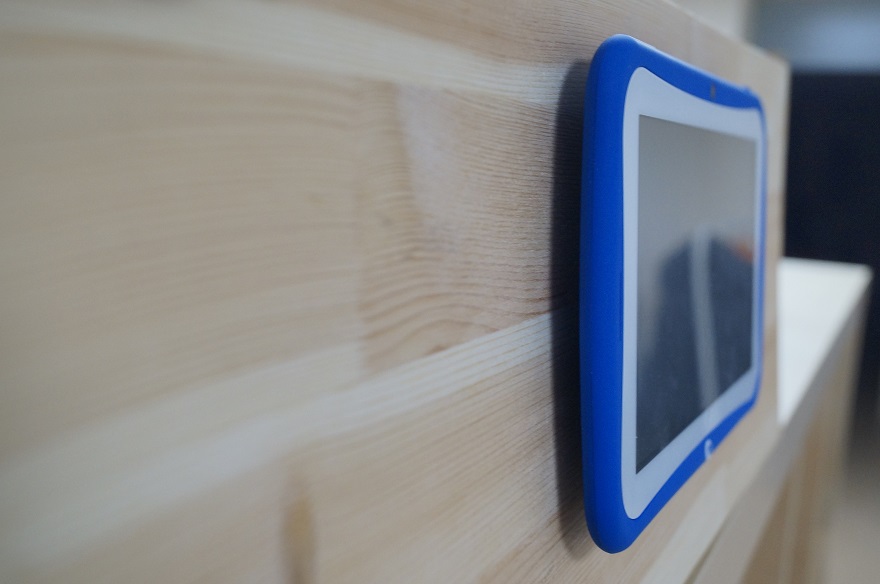
Давайте немного помечтаем и нарисуем в своем воображении портрет «умного выключателя». Это нечто плоское, висящее на стене, или даже вмонтированное в нее. Вместо привычного кнопочного выключателя. Нечто с ярким отзывчивым сенсорным экраном. Который выключен в режиме бездействия, но начинает светиться вполсилы при приближении человека и загорается на полную мощность при поднесении руки к экрану, отображая во всей красе органы локального управления инженерными системами. С помощью встроенного wi-fi «выключатель» может связываться как с интернетом, так и с остальными «выключателями», разбросанными по стенам умного дома. «Выключатель» содержит в себе микрофон и динамик, понимает голосовые команды на разных языках и может что-то сказать в ответ.
«Выключатель» имеет типовую схему крепления к стене, работает от встроенного аккумулятора и заряжается от беспроводной зарядки, вмонтированной внутри стены. Любой «выключатель» может быть снят со своего «посадочного» места и переставлен на другое, например, из коридора в большую комнату. При этом автоматически произойдет смена функции — он станет управлять комнатной люстрой, а не коридорным светильником. Будучи отцепленным от стены «выключатель» так же автоматически переключается в режим беспроводного пульта управления всеми инженерными системами дома.
«Утопия» — скажете вы и будете не правы. Всеми необходимыми аппаратными возможностями для реализации подобного сценария обладает уже сегодня большинство китайских недорогих планшетов. Остается всего-то научиться правильно закреплять их на стенах, заряжать беспроводными зарядками (кстати тоже уже широко доступными и относительно недорогими) и написать требуемый софт. Путь предстоит долгий, но начать идти по нему можно уже сегодня.
Под катом небольшой эксперимент с креплением 7" планшета магнитами к вертикальной поверхности.
Реквизиты
Первый эксперимент будет ставиться на деревянной поверхности. Для осуществления задуманного в строительном магазине была приобретена специально подготовленная доска, а у трехлетнего отпрыска со скандалом была на время отобрана любимая, хоть и весьма опасная, игрушка «папин шуруповерт»:

Крепить девайс будем за три точки. Для эксперимента было приобретено шесть пар магнитов двух типоразмеров — диаметром 10 и 14 мм. В каждой паре один из магнитов — тонкий диск (для крепления двухсторонним скотчем к обратной стороне планшета), второй — толстый диск с центральным отверстием под саморез с потайной головкой (так называемое магнитное кольцо, для крепления к вертикальной поверхности, в нашем эксперименте это — деревянная доска). Вот так выглядит магнитное кольцо на 14мм:

Так же были приобретены необходимые расходники для сверления и прикручивания:

Саморезов приобретено два вида, так как не было понятно, какие лучше войдут в магниты. Оказалось, что 12х3,0мм входят отлично, более мелкие не понадобились. Сверла двух видов под два типоразмера магнитов — на 10мм и на 14мм.
Выбор планшета
Планшета у нас лишнего не было, так что для целей эксперимента был специально заказан недорогой китайский 7-дюймовый планшет Larude. Это 7" планшет с обычным TFT-экраном, довольно шустрым процессором, большим объемом встроенной памяти (1Гб оперативки + 8Гб флеша), довольно отзывчивым тачем, «резиновым» на ощупь пластиком и несъемным аккумулятором (и не открывающейся задней крышке, соответственно).
- Иметь IPS-экран, чтобы информация хорошо читалась вне зависимости от роста повелителя умного дома;
- Иметь плоскую заднюю стенку для надежного крепления плоских магнитов или металлических пластин;
- Иметь обычную пластиковую или металлическую заднюю поверхность, без «прорезиненности», для качественного крепления двухстороннего скотча;
- Поддерживать функцию беспроводной зарядки, либо иметь съемную заднюю крышку для установки отдельно продающегося приемника беспроводной зарядки;
Размещение магнитов
Нам нужно как можно более идеально точно разместить магниты как на «стене», так и на устройстве. Не полагаясь на свой глазомер, мы использовали всю мощь современных технологий и напечатали несколько одинаковых шаблонов. Один из них разместили на доске:
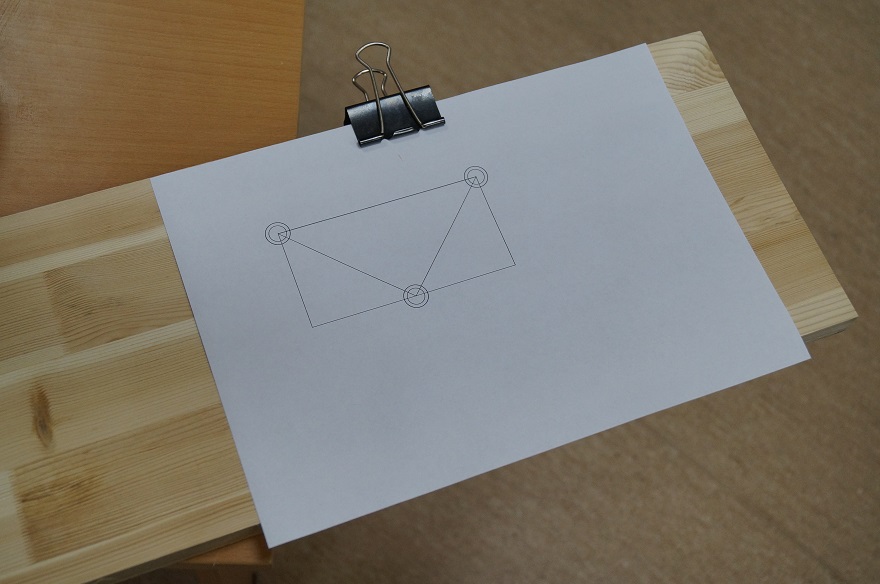

После сверления оказалось, что толщины доски было не достаточно. Закрепить магниты саморезами не получится:

Тем не менее магниты вошли в просверленные отверстия «со скрипом», недостаточная толщина доски не смогла запороть наш эксперимент:

Другой экземпляр шаблона обрезаем по контуру прямоугольника, крепим к задней стенке магнитом (оказалось, что хоть и не сильно, магниты «липнут» к самому планшету):

Ставим магниты на свои места, выравнивая по контурам на бумажке, аккуратно обводим карандашом. Получаем в нужных местах вот такие контуры:

Подготавливаем ответные части магнитов для склейки с планшетом:

Важно не перепутать полярность, иначе получите обратное действие — планшет будет отпрыгивать от «стены», а не притягиваться. Так же важно правильно подобрать скотч. После наклеивания получаем:

Эксперимент
Результат совмещения доски и планшета виден на заглавном фото. Нашей же целью было проверить прочность такого соединения. Согласитесь, было бы обидно найти свой даже недорогой «настенный» планшет отпавшим и разбитым по причине слабых магнитов. На этом видео можно поглядеть, какие «нагрузки» выдерживает такое крепление:
Таким образом, магнитное крепление обеспечивает более чем устойчивое крепление планшета к вертикальной поверхности. Скажем честно, наше крепление позже отпало при попытке расцепления. Но распалось оно в месте крепления скотчем, который был совсем не оптимален (на мягкой подложке) и был приклеен на не подходящую поверхность. Поэтому это пост-отклеивание нельзя считать провалом эксперимента.
Следующим шагом (который случится скорее всего не скоро) будет эксперимент с креплением на реальной стене и беспроводной зарядкой, размещенной в стандартном стакане от обычного выключателя.
Давно я думал о внедрении системы умного дома в свою квартиру, сравнивал технологии и контроллеры, читал обзоры, и когда подошел момент делать электрику в квартире решил остановиться на беспроводной технологии Z-Wave - большой ассортимент производителей и совместимых устройств.
Задачи были простые: управление освещением, теплым полом, радиаторами отопления, кондиционером для летнего времени года, защита от протечек воды, смарт замок на входную дверь и базовая система безопасности.
В качестве основной системы выбрал контроллер с ПО Z-Way на основе платы расширения RaZberry 7 Pro.

Плата позволяет мини-компьютеру Raspberry Pi управлять оборудованием умного дома Z-Wave. Есть встроенная интеграция с HomeKit, Яндекс Алисой, Google Home и понятный web интерфейс. Совместим с Raspberry Pi 1/2/3A/3B/3A+/3B+/4B и даже возможно подключить к Orange Pi.
Нужно только установить ПО Z-Way. Я использовал имеющийся у меня Raspbery Pi 3b+.
Зашел по ssh на raspberry и загрузил ПО этой командой, стандартный пароль raspberry

Можно поставить свежую версию z-way, для этого на сайте производителя получаем ссылку на дистрибутив, и устанавливаем вот так
Чтобы узнать название Wi-Fi сети и её пароль от получившегося контроллера вводим данную команду
На момент подключения контроллера я уже смонтировал все устройства в места расположения. За выключатели освещения установил двухканальные реле производителя Philio для управления вкл/выкл, на кухне поставил диммер для диммирования основного света, подключил RGB контроллер к светодиодной ленте подсветки столешницы, в спальне 2 диммируемые группы - RGB подсветка потолка - светодиодной лентой по периметру и торшер с RGBW лампой, а также несколько групп вкл/выкл. Отоплением управляют терморегуляторы Z-Wave, теплым полом термостат Heatit Z-TRM 3.
Web интерфейс настройки выглядит так, тут есть dashboard в котором собраны часто используемые сценарии и устройства, комнаты, все элементы, вкладка события и настройки сценариев. Для добавления устройства Z-Wave переходим в Меню - раздел устройства - добавить новое.

Также устройства можно добавить через Expert интерфейс.

В Expert Ui я могу поменять рабочую частоту контроллера, посмотреть отправленные команды от устройств, карту маршрутов сети Z-Wave, настроить ассоциации между устройствами, и даже пользоваться zniffer для отслеживания качества сигнала и типов данных.
А еще можно посмотреть логи этой командой
Например, я сделал свет поярче диммером, по логу видно что яркость 62%, энергопотребление увеличилось до 11.2 W.

В разделе устройства видно все активные ассоциации - датчики и выключатели общаются с исполнительными устройствами напрямую без участия контроллера. Это позволяет без труда настроить систему не используя лишних сценариев в контроллере.

Вот например, когда мне понадобился выключатель возле кровати для запуска сценариев, я настроил себе беспроводной выключатель Heatit Z-Push, он работает от одной батарейки CR2450 1-2 года, с чипом Z-Wave 700 серии, поддержкой шифрования и функцией Smart Start.

Так выглядит в интерфейсе Expert ui беспроводной выключатель. Добавил его в контроллер, настроил действия кнопок, на каждую кнопку можно настроить по 3 типа нажатий.

В комплекте с выключателем идут сменные клавиши на 1, 2 и 3 клавиш, можно собрать как удобно, батарейки, рамка стандарта System 55 что позволяет разместить выключатель в рамке с другими устройствами, размер устройства 55x55x13 mm.

Теперь выключатель висит возле кровати, с него запускаются 3 сцены -
"Ночь" - выключить весь свет и ненужные бытовые приборы,
"Вкл/выкл" прикроватной подсветки,
"Утро" - Включить торшер, диммер в гостиной и на кухне, нагреть теплый пол.
В общем, я последовательно добавил все модули в контроллер, расположил их по комнатам и скачал стандартное мобильное приложение Z-Wave.Me

На Dashboard у меня выведен смарт замок для открытия двери, некоторые группы света, контролируемые розетки и ip камера для удобства просмотра в рамках одного приложения.
Про умный замок - выбирал исходя из простоты установки и настройки замка. Мне не нужен замок с кодовой клавиатурой и открытием по отпечатку пальцев, хотелось чтоб снаружи дверь выглядела как обычная и имела возможность открыть ключом. Выбран был Z-Wave замок Danalock V3, в комплекте к замку идет регулируемая личинка которая без труда позволяет установить замок на любую дверь. Установка у меня заняла не больше 30 минут.

Питается Danalock V3 от 4 батареек CR123A которые также в комплекте, заряда хватит на 1-2 года в зависимости от частоты использования, управляется через приложение Z-Wave по радио или приложение Danalock по Bluetooth, в котором можно настроить автооткрытие замка при приближении - полезная функция.

Заняты руки, подходишь к двери и она автоматически открывается обнаружив твой телефон рядом(если включен Bluetooth и геолокация) , а еще можно раздать постоянный или временный доступ всем в семье.
В приложении умного дома на iOS удобно смотреть журнал за сегодня, вчера или последние 7 дней.

Мне всегда видно, когда и где срабатывают датчики, открывается дверь, какая температура и влажность в комнатах итд.
Для удобного управления я повесил айпад на стену в док станции и настроил на нем приложение Apple Дом. Айпад у меня является домашним центром, таким образом Apple Дом работает как локально в домашней wi-fi сети так и удаленно.

Интеграция с Homekit предельно простая, в интерфейсе контроллера есть магазин бесплатных приложений. Заходим в Меню - приложения - локальные и видим там Apple HomeKit Gate

Выбираем устройства, которые нам не нужно отображать в HomeKit - я убрал сенсоры энергопотребления, некоторые датчики температуры и освещенности с мультисенсоров движения и виджеты неиспользуемых кнопок.
Сгенерированный пин-код вводим в приложении Apple Дом и переносим там все устройства по комнатам.

Также в HomeKit у меня несколько устройств Xiaomi, которые работают через Aqara hub, я их использую в общей автоматизации с Z-Wave устройствами.
В каждой комнате свой виджет включенных устройств, при нажатии на виджет включенных осветительных устройств весь свет в комнате отключается.

Автоматизация тоже просто работает, по датчикам, по геолокации, по открытию двери, расписанию или событиям, все просто настраивается.

Для голосового управления Siri не очень функциональна, мне удобней пользоваться Яндекс Алисой, к тому же у меня в каждой комнате стоит по Яндекс Станции, ну и в умный дом яндекса можно добавить куда больше сторонних устройств без пританцовывания с бубном. Контроллер уже готов к интеграции с Алисой. Для этого скачиваем приложение Дом с Алисой.

Логинимся там и добавляем новое "Устройство умного дома". В огромном перечне производителей находим Z-Wave.Me, переходим на страницу авторизации аккаунта, вводим id контроллера и пароль.
Дальше, как и в настройке плагина для Apple HomeKit выбираем какие устройства добавлять, распределяем по комнатам, создаем нужные сценарии

Готово. В интерфейсе приложения яндекс видны все мои устройства Z-Wave и другие Wi-Fi устройства: чайник, пульт Яндекса который управляет ТВ и кондиционером, несколько смарт розеток и Wi-Fi реле Sonoff.

Сценариев может быть множество, вот еще несколько которые мне помогают
«Алиса, Доброй ночи» - Включается музыка для сна на 30 минут, ночная подсветка, выключается весь верхний свет, увлажнитель работает в автоматическом режиме поддерживая заданное значение. включается ночная подсветка - точечное освещение (в ванной).
"Алиса, Доброе утро" Включается музыка для зарядки, отключается прикроватная лампа прикроватные лампы; плавное включение подсветки потолка солнечным цветом, увлажнитель работает в автоматическом режиме поддерживая заданное значение, отключается подсветка в ванной.

/
"Алиса, мне жарко" - комната Спальня - включается кондиционер, Загорается прикроватная лампа (синий цвет).
«Алиса, сделай теплее». Выключает кондиционер, термостатическая головка увеличивает температуру. Прикроватные лампы изменяют цвет на красный.
«Алиса, давай посмотрим фильм» - Включение RGB ленты и торшера в гостиной на 20 %, отключение всего верхнего освещения, Включение телевизора. «Алиса, я ухожу» Выключение всех бытовых приборов (кроме холодильника). Климат переходит в эко-режим. Весь свет и розетки отключаются, выключается телевизор, говорится прогноз погоды.
Вся система с датчиками, термостатами, исполнительными реле, диммерами, замком на входную дверь и контроллером работают исправно, удобно пользоваться приложением Apple Дом, настроенной там автоматизацией и голосовыми командами Яндекс Алисы. В планах еще добавить управление шторами, робот пылесос и интегрировать бризер Tion в общую систему.
Читайте также:

